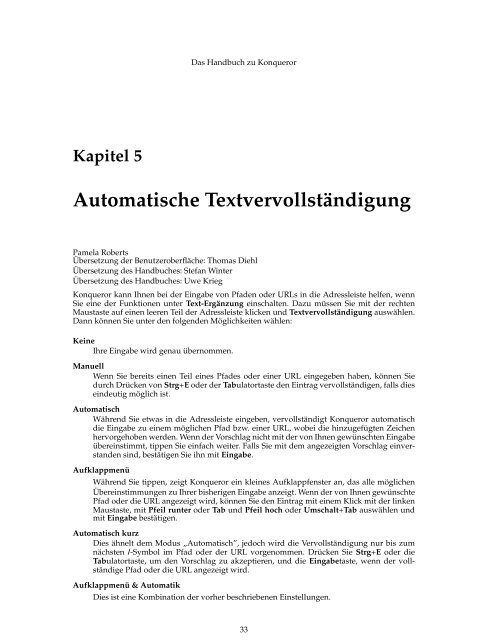Das Handbuch zu Konqueror - KDE Documentation
Das Handbuch zu Konqueror - KDE Documentation
Das Handbuch zu Konqueror - KDE Documentation
Erfolgreiche ePaper selbst erstellen
Machen Sie aus Ihren PDF Publikationen ein blätterbares Flipbook mit unserer einzigartigen Google optimierten e-Paper Software.
<strong>Das</strong> <strong>Handbuch</strong> <strong>zu</strong> <strong>Konqueror</strong><br />
Kapitel 5<br />
Automatische Textvervollständigung<br />
Pamela Roberts<br />
Überset<strong>zu</strong>ng der Benutzeroberfläche: Thomas Diehl<br />
Überset<strong>zu</strong>ng des <strong>Handbuch</strong>es: Stefan Winter<br />
Überset<strong>zu</strong>ng des <strong>Handbuch</strong>es: Uwe Krieg<br />
<strong>Konqueror</strong> kann Ihnen bei der Eingabe von Pfaden oder URLs in die Adressleiste helfen, wenn<br />
Sie eine der Funktionen unter Text-Ergän<strong>zu</strong>ng einschalten. Da<strong>zu</strong> müssen Sie mit der rechten<br />
Maustaste auf einen leeren Teil der Adressleiste klicken und Textvervollständigung auswählen.<br />
Dann können Sie unter den folgenden Möglichkeiten wählen:<br />
Keine<br />
Ihre Eingabe wird genau übernommen.<br />
Manuell<br />
Wenn Sie bereits einen Teil eines Pfades oder einer URL eingegeben haben, können Sie<br />
durch Drücken von Strg+E oder der Tabulatortaste den Eintrag vervollständigen, falls dies<br />
eindeutig möglich ist.<br />
Automatisch<br />
Während Sie etwas in die Adressleiste eingeben, vervollständigt <strong>Konqueror</strong> automatisch<br />
die Eingabe <strong>zu</strong> einem möglichen Pfad bzw. einer URL, wobei die hin<strong>zu</strong>gefügten Zeichen<br />
hervorgehoben werden. Wenn der Vorschlag nicht mit der von Ihnen gewünschten Eingabe<br />
übereinstimmt, tippen Sie einfach weiter. Falls Sie mit dem angezeigten Vorschlag einverstanden<br />
sind, bestätigen Sie ihn mit Eingabe.<br />
Aufklappmenü<br />
Während Sie tippen, zeigt <strong>Konqueror</strong> ein kleines Aufklappfenster an, das alle möglichen<br />
Übereinstimmungen <strong>zu</strong> Ihrer bisherigen Eingabe anzeigt. Wenn der von Ihnen gewünschte<br />
Pfad oder die URL angezeigt wird, können Sie den Eintrag mit einem Klick mit der linken<br />
Maustaste, mit Pfeil runter oder Tab und Pfeil hoch oder Umschalt+Tab auswählen und<br />
mit Eingabe bestätigen.<br />
Automatisch kurz<br />
Dies ähnelt dem Modus „Automatisch”, jedoch wird die Vervollständigung nur bis <strong>zu</strong>m<br />
nächsten /-Symbol im Pfad oder der URL vorgenommen. Drücken Sie Strg+E oder die<br />
Tabulatortaste, um den Vorschlag <strong>zu</strong> akzeptieren, und die Eingabetaste, wenn der vollständige<br />
Pfad oder die URL angezeigt wird.<br />
Aufklappmenü & Automatik<br />
Dies ist eine Kombination der vorher beschriebenen Einstellungen.<br />
33